شاید برای شما هم پیش آمده باشد که با وجود اتصال پایدار به اینترنت موبایل یا وایفای، برخی سایتها یا اپلیکیشنها باز نشوند یا کند کار کنند. یکی از دلایل رایج این مشکل میتواند تنظیمات DNS باشد. در واقع، سرور DNS را میتوان به نوعی دفترچه تلفن اینترنت دانست که وظیفه دارد نامهای دامنه سایتها مثل Google.com را به آدرسهای IP عددی تبدیل کند تا دستگاه بتواند به وبسایت مورد نظر متصل شود. در این مقاله، نحوه تغییر DNS در اندروید و آیفون را بررسی میکنیم تا در صورت بروز چنین مشکلاتی بتوانید اتصال اینترنت خود را بهبود دهید.
فهرست مطالب:
تعریف DNS به زبان ساده
DNS یا Domain Name System بهنوعی دفترچه تلفن اینترنت است که نامهای دامنه را به آدرسهای عددی (IP) ترجمه میکند تا دستگاهها بتوانند با یکدیگر ارتباط برقرار کنند. وقتی شما در مرورگر خود نام سایتی مانند Plaza.ir را وارد میکنید، DNS این نام را به آدرس IP سرور مربوطه تبدیل میکند تا مرورگر بتواند به آن متصل شود. بدون وجود سیستم DNS، کاربران مجبور بودند برای هر وبسایت، آدرس IP طولانی و پیچیدهای را به خاطر بسپارند. بنابراین، DNS یکی از ارکان اصلی عملکرد روان و سریع اینترنت محسوب میشود.
جالب است بدانید که آدرس DNS سایتها ثابت نیست و برای همه دستگاهها یا اینترنتها یکسان هم نیست. DNS یک سیستم پویاست که همیشه ممکن است بسته به موقعیت جغرافیایی، نوع اینترنت یا تنظیمات کاربر، متفاوت عمل کند. هر ارائهدهنده اینترنت (ISP) مثل همراه اول، ایرانسل، شاتل، آسیاتک و .... معمولاً از DNS سرور اختصاصی خودش استفاده میکند. یعنی وقتی به اینترنت متصل میشوید، به طور پیشفرض از DNS شرکت اینترنتی خودت استفاده میکنید؛ اما کاربران میتوانند بهصورت دستی DNS را تغییر دهند تا سرعت، امنیت یا دسترسی به سایتها را بهبود دهند.
چگونگی تغییر DNS در اندروید
فرآیند تغییر DNS در اندروید بستگی به نسخه سیستمعامل دستگاه شما دارد، اما در همه مدلها، این قابلیت بهصورت پیشفرض در تنظیمات شبکه وجود دارد و نیازی به نصب هیچ برنامه جانبی نیست. نکته مهم این است که تنظیم DNS فقط برای شبکه وایفای بهطور مجزا اعمال میشود و اگر به شبکه WiFi دیگری متصل شوید، باید مجدداً آن را تنظیم کنید. در گوشیهای مختلف، از جمله تغییر DNS در اندروید سامسونگ یا شیائومی، مسیر انجام کار تقریباً مشابه است و بیشتر از برند گوشی، به نسخه اندروید آن بستگی دارد؛ تغییر DNS در اندروید معمولاً از طریق بخش Network & Internet در تنظیمات قابل انجام است. این کار میتواند باعث افزایش سرعت اتصال، بهبود امنیت و رفع مشکل باز نشدن برخی وبسایتها شود.
آموزش تغییر DNS در اندروید 9 و مدلهای جدیدتر
تغییر و تنظیم DNS در گوشیهای اندروید یکی از روشهای ساده برای بهبود سرعت اینترنت، افزایش امنیت و رفع مشکل باز نشدن برخی سایتهاست. البته باید بدانید که این تنظیمات فقط بر روی اتصال شبکه Wi-Fi فعلی شما اثر میگذارند و برای هر شبکه وایفای جدید باید مجدداً تنظیم شوند. همچنین، در اندروید امکان تغییر DNS برای اینترنت همراه (3G/4G/5G) بهصورت مستقیم وجود ندارد.
وارد تنظیمات گوشی شوید و روی گزینه Network & Internet بزنید.
سپس وارد بخش Advanced شوید.
روی گزینه Private DNS کلیک کنید.
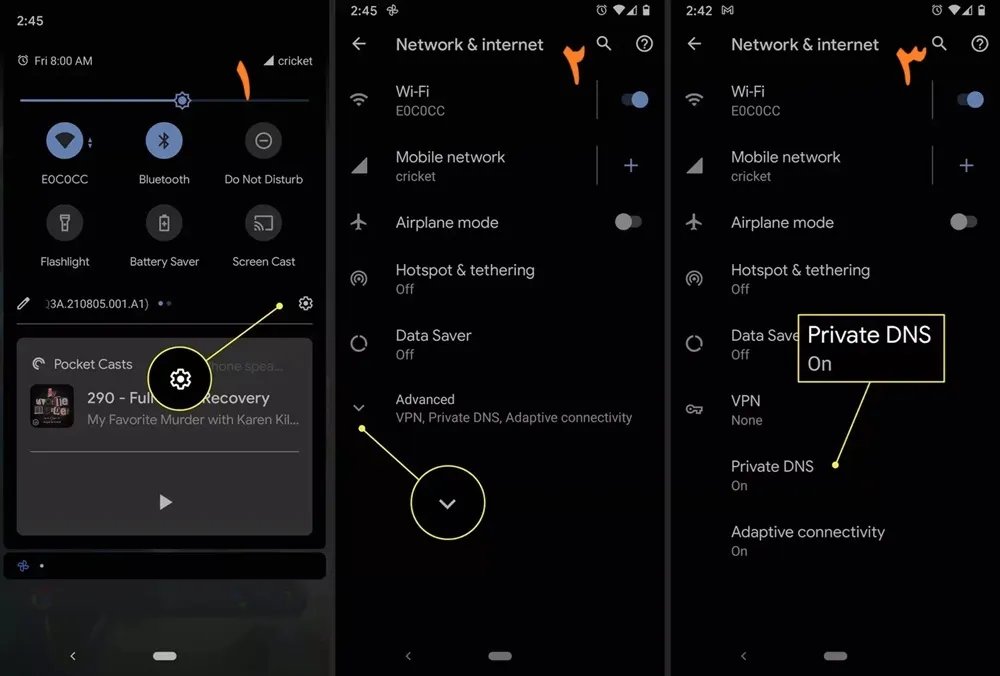
گزینه Private DNS provider hostname را انتخاب کنید.
در این بخش، نام دامنهی DNS مورد نظر خود را وارد کنید.
تغییرات را ذخیره کرده و از تنظیمات خارج شوید.
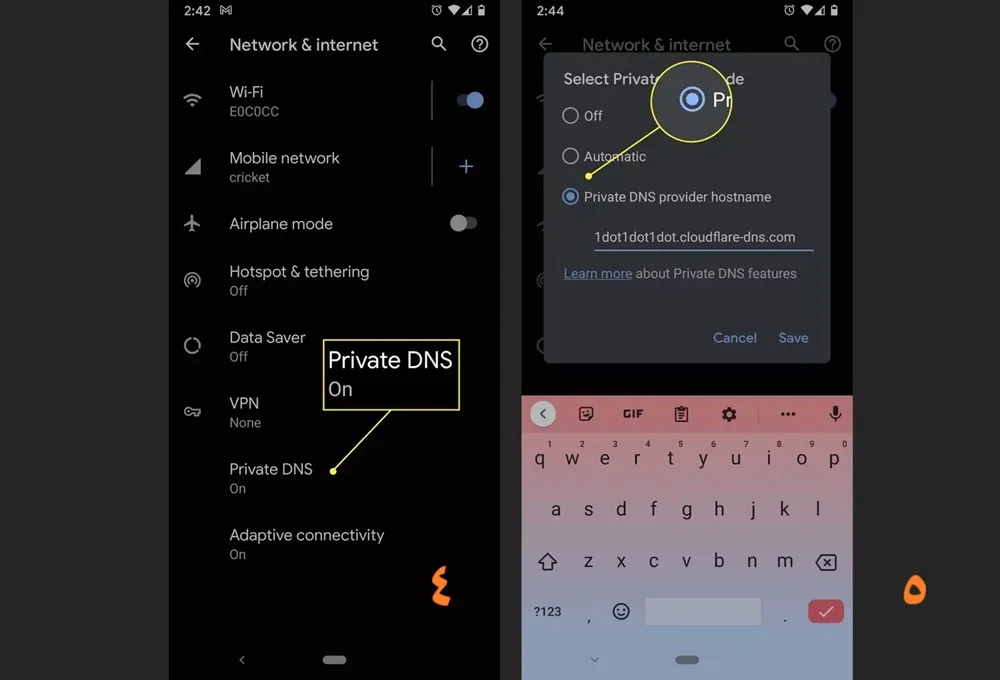
توجه داشته باشید که در اندرویدهای جدید، فقط میتوانید از DNSهای رمزگذاریشده (TLS) استفاده کنید، نه آدرسهای IP سنتی. از میان گزینههای محبوب میتوان به Cloudflare DNS و CleanBrowsing DNS اشاره کرد که هر دو امنیت بالایی دارند و به بهبود تجربه مرور اینترنت کمک میکنند.
تغییر DNS در اندروید ۸ و مدلهای قدیمیتر
در نسخههای قدیمیتر اندروید، از جمله اندروید ۸، ۷ و ۶، امکان تغییر DNS در اندروید بهصورت جداگانه برای هر شبکه وایفای وجود دارد. این فرآیند ممکن است کمی متفاوت از نسخههای جدیدتر باشد، اما همچنان بهسادگی قابل انجام است. نکته مهم این است که تغییرات فقط برای همان شبکه ذخیره میشوند، بنابراین اگر به وایفای دیگری متصل شوید، باید دوباره تنظیمات را انجام دهید. مراحل تنظیم DNS در اندروید ۸ و نسخههای قدیمیتر:
وارد تنظیمات گوشی شوید و روی گزینه Wi-Fi بزنید.
دست خود را روی شبکه وایفای نگه دارید تا منویی باز شود، سپس گزینه Modify Network را انتخاب کنید.
روی Advanced Options بزنید و در قسمت IP settings گزینه DHCP را به Static تغییر دهید.
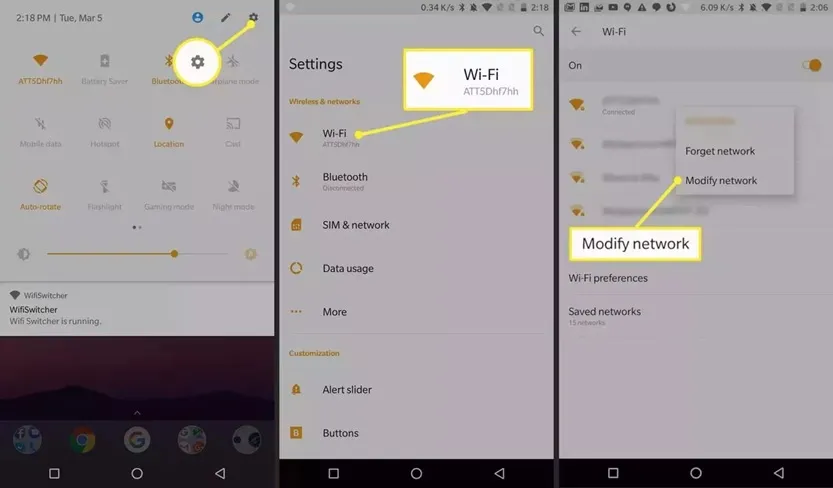
حالا در بخش DNS 1 و در صورت نیاز DNS 2، آدرس DNS موردنظر خود را وارد کنید.
در نهایت روی Save بزنید تا تنظیمات ذخیره شوند.
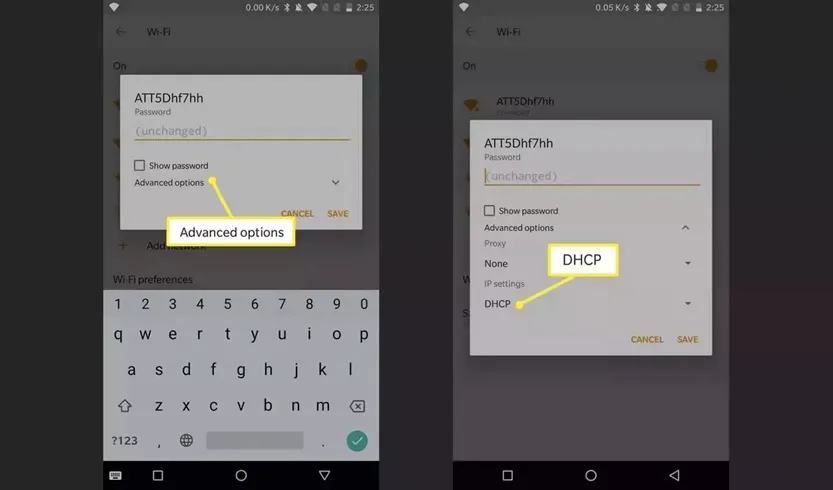
در صورت اتصال به وایفای جدید، باید همین مراحل را برای شبکه تازه تکرار کنید.
نحوه تغییر DNS در آیفون
تغییر DNS در آیفون فرآیند سادهای است و تنها با چند مرحله میتوانید آن را انجام دهید. این قابلیت به شما کمک میکند تا سرعت اتصال خود را بهبود دهید، به وبسایتهای محدودشده دسترسی پیدا کنید یا مشکلات مربوط به باز نشدن برخی صفحات را برطرف کنید. نکته مهم این است که تنظیمات DNS در آیفون فقط برای همان شبکهی وایفای فعال اعمال میشود و در صورت اتصال به وایفای دیگر باید مجدداً تنظیم شود. مراحل تغییر DNS در آیفون:
وارد بخش Settings شوید و گزینهی Wi-Fi را انتخاب کنید.
روی علامت i کنار شبکهی وایفای متصل ضربه بزنید.
به پایین صفحه بروید و روی Configure DNS بزنید.
گزینهی Manual را انتخاب کنید.
سپس با زدن گزینهی Add Server، آدرس IP سرور DNS موردنظر خود را وارد کنید.
در پایان، روی Save بزنید تا تنظیمات ذخیره و اعمال شوند.
با انجام این مراحل، DNS شما در آیفون تغییر کرده و اتصال اینترنت شما از طریق سرور جدید انجام میشود.
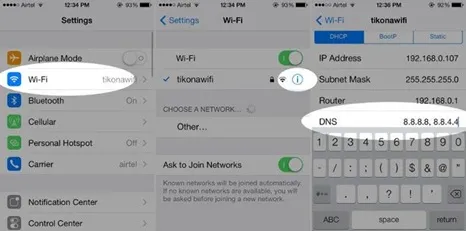
پاک کردن کش DNS
پیش از آنکه اقدام به تغییر سرور DNS کنید، بهتر است ابتدا کش DNS دستگاه یا مرورگر خود را پاک کنید. زیرا در بسیاری از مواقع، کندی یا اختلال در اتصال به سایتها به دلیل پر شدن حافظه کش DNS است و با پاک کردن آن، ممکن است مشکل بهطور کامل رفع شود. برای این کار کافی است مرورگر گوگل کروم را باز کرده و در نوار آدرس عبارت chrome://net-internals/#dns را وارد کنید. سپس در صفحهی بازشده گزینهی Clear host cache را انتخاب کرده و در نهایت گوشی خود را ریاستارت کنید. اگر پس از این کار سرعت اتصال تغییری نکرد، در آن صورت میتوانید با تغییر DNS، عملکرد اینترنت خود را بهبود دهید.
معرفی چند سرور DNS سریع و امن
سرورهای DNS عمومی و امن مانند گوگل و کلودفلیر از محبوبترین گزینهها برای کاربران اینترنت هستند، زیرا هم سرعت پاسخگویی بالایی دارند و هم امنیت دادهها را تضمین میکنند. DNS گوگل با آدرسهای 8.8.8.8 و 8.8.4.4 و همچنین DNS کلودفلیر با آدرسهای 1.1.1.1 و 1.0.0.1 از سریعترین و پایدارترین سرورهای DNS در جهان به شمار میروند. با این حال، در زمانهایی که اینترنت بینالمللی دچار اختلال میشود یا دسترسی به سایتهای خارجی کند است، استفاده از این سرورها ممکن است باعث کاهش سرعت اتصال شود. در چنین مواقعی بهتر است از DNS داخلی مانند DNS مخابرات، همراه اول یا ایرانسل استفاده کنید تا اتصال پایدارتری داشته باشید.
جمعبندی
در مجموع، تغییر DNS در گوشی، گاهی اوقات میتواند روشی مؤثر برای رفع مشکلاتی مانند باز نشدن برخی سایتها، افزایش سرعت اتصال و بهبود امنیت هنگام مرور اینترنت باشد. تنظیم DNS در اندروید و آیفون فرآیندی ساده است و نیازی به نصب برنامههای جانبی ندارد. با این حال، باید توجه داشت که این تغییر معمولاً فقط بر روی شبکههای وایفای اعمال میشود و برای اتصال دادهی موبایل امکانپذیر نیست. اگر پس از پاک کردن کش DNS همچنان با کندی یا محدودیت مواجه بودید، استفاده از سرورهای DNS معتبر مانند Cloudflare یا Google DNS میتواند تجربهی اینترنتی سریعتر و پایدارتری برایتان فراهم کند.
سوالات متداول
1. چه زمانی نیاز به تغییر DNS در گوشی داریم؟
تغییر DNS در گوشی زمانی کاربرد دارد که با وجود اتصال پایدار به اینترنت، برخی وبسایتها یا اپلیکیشنها باز نمیشوند یا سرعت بارگذاری آنها پایین است. گاهی اوقات مشکل از سرویسدهنده اینترنت (ISP) است که نمیتواند دامنهها را بهدرستی شناسایی کند؛ در این شرایط با تغییر DNS میتوان این خطاها را برطرف کرد. علاوهبر این، تغییر DNS میتواند به افزایش سرعت مرور، دسترسی به سایتهای مسدودشده، افزایش امنیت و حفظ حریم خصوصی در هنگام وبگردی کمک کند. بهطور خلاصه، زمانی که با کندی اینترنت، خطاهای مکرر در اتصال یا محدودیتهای دسترسی مواجه هستید، تغییر DNS یکی از موثرترین راهحلهاست.
2. آیا تغییر DNS گوشی در اتصال داده ممکن است؟
امکان تغییر DNS در اندروید هنگام استفاده از داده موبایل بهصورت مستقیم وجود ندارد، مگر اینکه دستگاه شما روت شده باشد. این محدودیت به دلیل نحوه مدیریت شبکه در سیستمعامل اندروید است. با این حال، میتوانید در هنگام اتصال به شبکههای وایفای، تنظیمات DNS را بهراحتی تغییر دهید و از مزایای آن مانند افزایش سرعت، امنیت بیشتر و رفع محدودیتهای دسترسی استفاده کنید. البته اینترنت داده موبایل بهطور کلی امنتر از اینترنت وای فای است و تغییر DNS در آیفون یا اندروید، در هنگام اتصال به داده، چندان مورد نیاز نیست.







